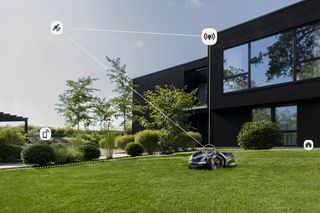Come controllare il robot tagliaerba Automower® tramite l'Assistente Google
Ci sono molti modi per comunicare con il robot tagliaerba Automower® tramite l'Assistente Google. Di seguito sono riportati alcuni esempi di comandi vocali inclusi tra i dispositivi Google Home che ti aiuteranno a controllare i tagliaerba.
Primo passaggio
Per controllare il robot tagliaerba Automower® con l'Assistente Google, occorre prima aggiungerlo come dispositivo all'app Google Home. Per informazioni su come eseguire questa operazione, vedere Aggiungere un robot tagliaerba Automower® a Google Home.
Per informazioni sulle lingue utilizzabili per controllare il taglierba con Google Home, vedere Lingue supportate dall'Assistente Google
Attivare l'Assistente Google
L'Assistente Google è pronto ad aiutarvi quando e dove vi serve. È sufficiente dire "Hey Google" o "OK Google", quindi utilizzare uno dei comandi elencati di seguito per controllare il tagliaerba.
Per ulteriori informazioni su come attivare l'Assistente Google, vedere Utilizzare le ricerche e le azioni vocali "Hey Google"
Come chiamare il tagliaerba
Quando si gestisce il tagliaerba con i comandi vocali, si può usare uno dei seguenti nomi:
- Automower o Taglierba (se è associato un solo taglierba a Google Home)
- Il nome del tagliaerba, ad esempio Hawaii come negli esempi riportati di seguito. Il nome del taglierba è specificato nell'app Automower® Connect, in I miei taglierba > Dettagli taglierba. Si consiglia di scegliere un nome facile da pronunciare. In questo modo sarà più semplice per l'Assistente Google comprendere i comandi, evitando malintesi.
- Tutti gli Automower® o tutti i tagliaerba (se sono associati più tagliaerba a Google Home).
Comandi
Avvia/riprendi
Se il tagliaerba è sufficientemente carico, questo comando ne consente il funzionamento per 12 ore, ignorando il programma. Dopo 12 ore, il tagliaerba riprende a funzionare secondo il programma.
Quando si utilizza il comando, viene richiesto il codice PIN Google. Per impostare un codice PIN su Google, aprire l’app Automower® Connect, toccare l'icona del menu, selezionare Account > Codice PIN Google e immettere un codice a quattro cifre.
Esempio:
- Avvia l'Automower
- Avvia Hawaii
- Avvia tutti i miei tagliaerba
- Riattiva tagliaerba
Se qualcuno preme il pulsante STOP sul tagliaerba, l'Assistente Google non può riavviare il tagliaerba. Al contrario, è necessario immettere il codice PIN sulla tastiera del tagliaerba e chiudere il portello per riavviarlo.
Inizia per X ore/minuti
Riprendi
Riprende il funzionamento del tagliaerba in base al programma, ad esempio se è attualmente in pausa o parcheggiato. Il comando avvia il tagliaerba immediatamente solo se l'avvio è previsto nel programma. Se il tagliaerba è in carica, si avvia quando la batteria è sufficientemente carica.
Quando si utilizza il comando, viene richiesto il codice PIN Google. Per impostare un codice PIN su Google, aprire l’app Automower® Connect, toccare l'icona del menu, selezionare Account > Codice PIN Google e immettere un codice a quattro cifre.
Esempio:
- Riattiva tagliaerba
Se qualcuno preme il pulsante STOP sul tagliaerba, l'Assistente Google non può riavviare il tagliaerba. Al contrario, è necessario immettere il codice PIN sulla tastiera del tagliaerba e chiudere il portello per riavviarlo.
Parcheggia
Fa sì che il robot tagliaerba torni alla stazione di ricarica e vi rimanga durante questa sessione di taglio.
All'avvio della successiva sessione di falciatura programmata (ad esempio il giorno successivo), il comando di parcheggio non è più valido e il tagliaerba ricomincia a tagliare il prato in base al programma.
Esempio:
- Parcheggia l'Automower
- Aggancia Hawaii
- Invia il tagliaerba alla stazione di ricarica
- Parcheggia tutti i miei tagliaerba
Pausa
Mettere in pausa il tagliaerba ovunque si trovi, fino a quando non viene impartito un nuovo comando. Quando si utilizza il comando di pausa, è possibile riavviare facilmente il tagliaerba con l'Assistente Google o con l’app Automower® Connect.
Se si desidera mettere in pausa il tagliaerba per più di 25 minuti, si consiglia di parcheggiarlo.
Esempio:
- Metti in pausa Hawaii
- Arresta il tagliaerba
- Arresta l'Automower
Stato
Offre un breve aggiornamento su ciò che sta facendo il tagliaerba in un dato momento.
Esempio:
- L'Automower è in funzione?
- Qual è il livello della batteria di Hawaii?
Altri comandi
Naturalmente, è possibile chiedere all'Assistente Google qualsiasi frase standard, ad esempio "Ripeti".
Domande frequenti: Husqvarna Automower® e integrazione della smart home
I modelli Husqvarna Automower® con connettività cellulare o Wi-Fi, o quelli dotati di Automower® Connect Kit possono connettersi a Google Home o ad Amazon Alexa.
Al momento, è possibile controllare il robot tagliaerba Automower®, con l'Assistente Google e Amazon Alexa, ma non con Siri.